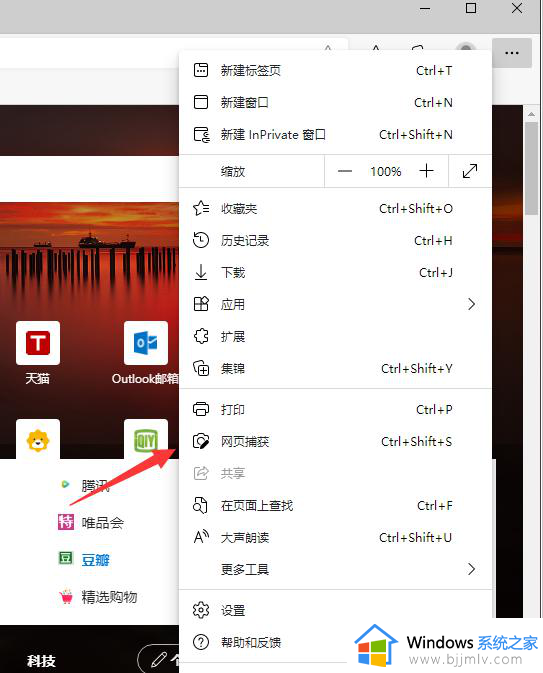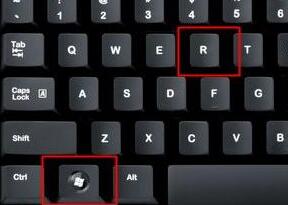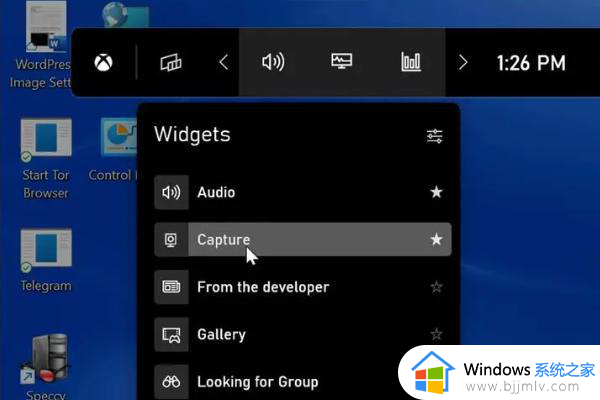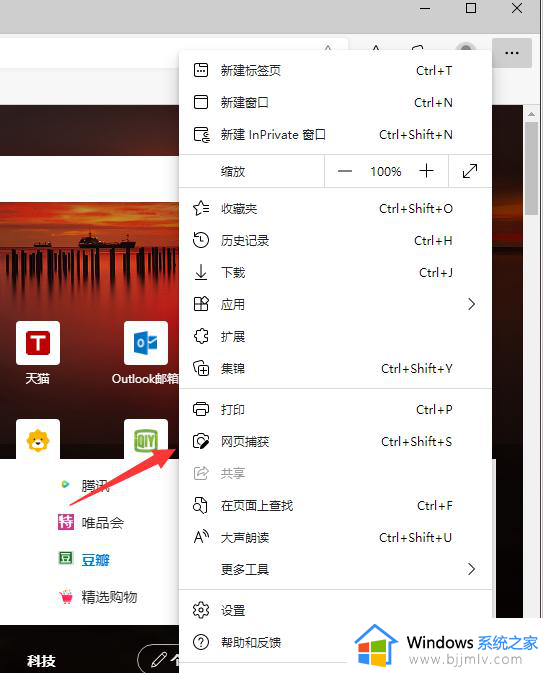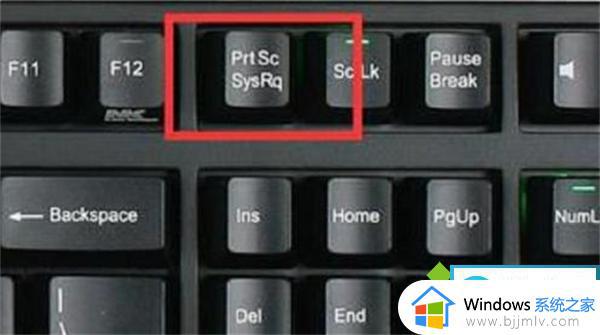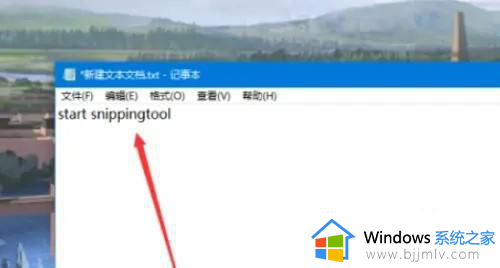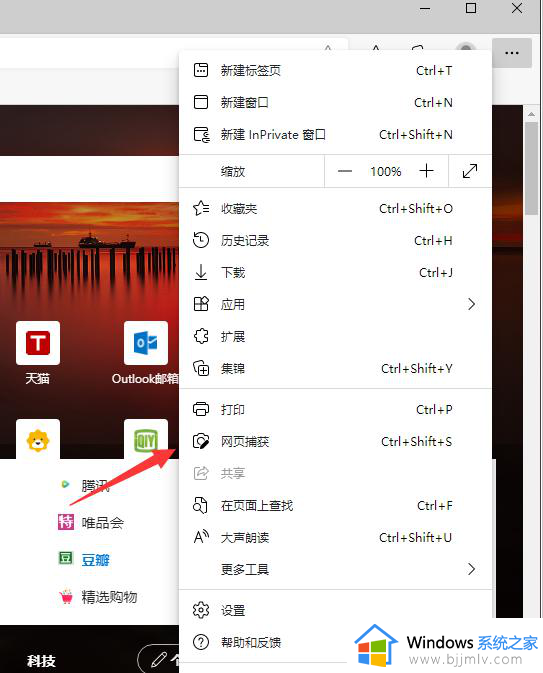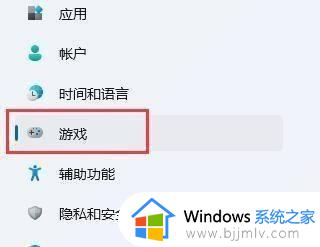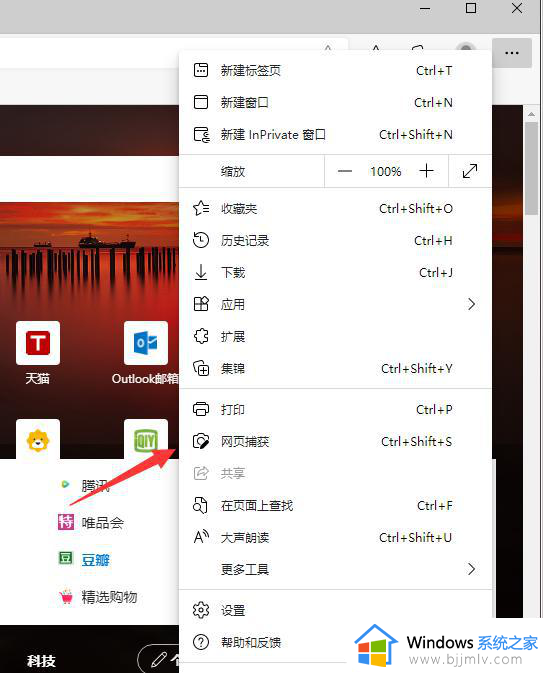windows11怎么长截图 windows11长截图如何操作
更新时间:2023-12-11 15:46:45作者:jkai
我们大家在使用windows11操作系统的时候,我们难免会有需要长截图的情况,但是我们许多小伙伴由于对windows11操作系统的界面还不太了解,不知道windows11怎么长截图,接下来小编就带着大家一起来看看windows11长截图如何操作,快来学习一下吧,希望能够帮助到各位。
具体方法:
1、打开Microsoft Edge浏览器,找到需要截取长图的页面。然后点击右上角的三个点图标,在下方给出的选项菜单中选择"网页捕获"。
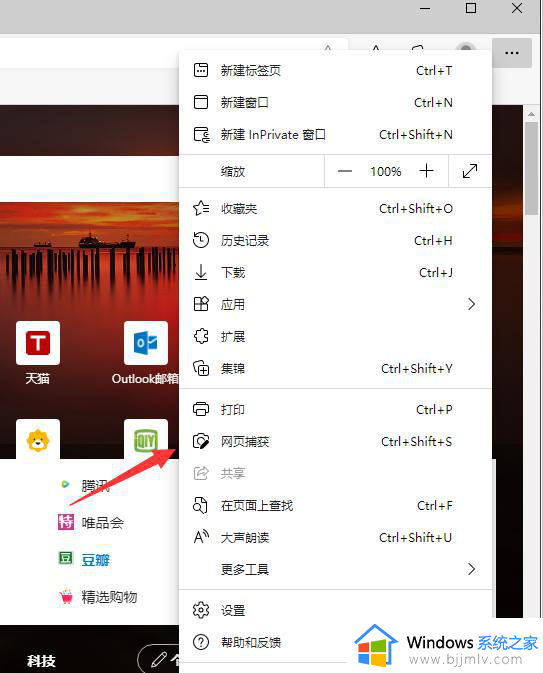
2、这时会弹出截图工具,选择"捕获区域"选项。
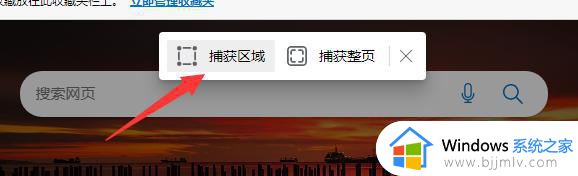
3、先选中区域,然后鼠标按住其中一角不放往下滚动鼠标滚轮。
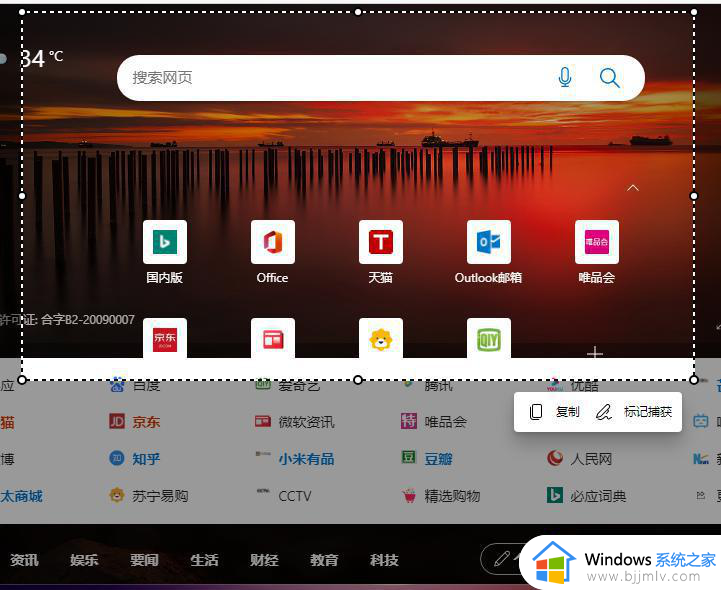
4、截取完长图后,点击下方的"标记捕获"。随后点击保存即可。
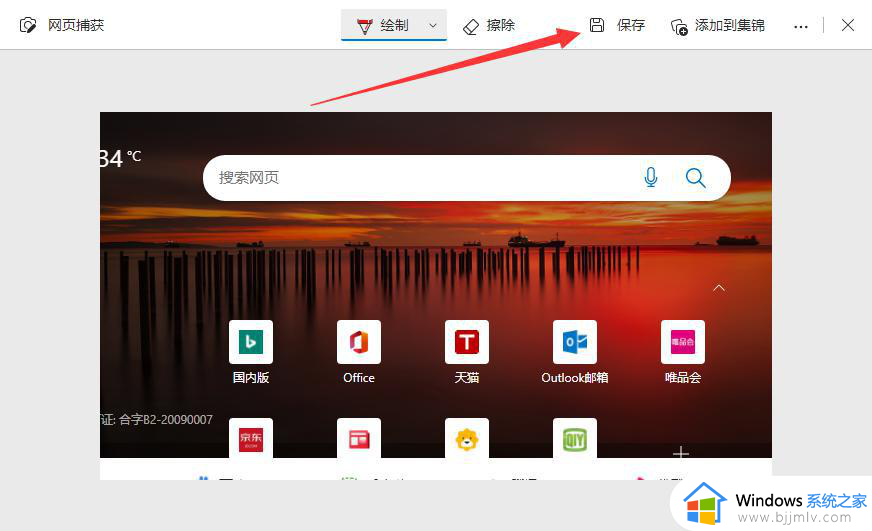
以上全部内容就是小编带给大家的windows11长截图操作方法详细内容分享啦,小伙伴们如果你们也不知道怎么长截图的话就快点跟着小编一起来看看吧。